
Isi
Dalam artikel ini: Instal Perangkat Lunak Sistem OperasiInstal
Anda dapat meletakkan semua yang Anda butuhkan di perangkat USB Anda (seperti flash drive, hard drive, iPod, dll.) Teruslah membaca untuk instruksi terperinci tentang cara memasang PC virtual pada drive yang dapat dilepas.
tahap
Bagian 1 Pasang sistem operasi
- Konfigurasikan perangkat USB Anda. Untuk membuat sistem virtual pada perangkat USB, Anda perlu hal-hal berikut:
- perangkat USB dengan ruang kosong minimal 8 GB
- DVD instalasi atau file gambar Windows 7 ISO
- Perangkat lunak Microsoft WAIK
- Perangkat lunak Installer FAST NT6
-

Unduh Kit Instalasi Otomatis Windows 7 (disebut WAIK). Klik di sini untuk mengunduh. -
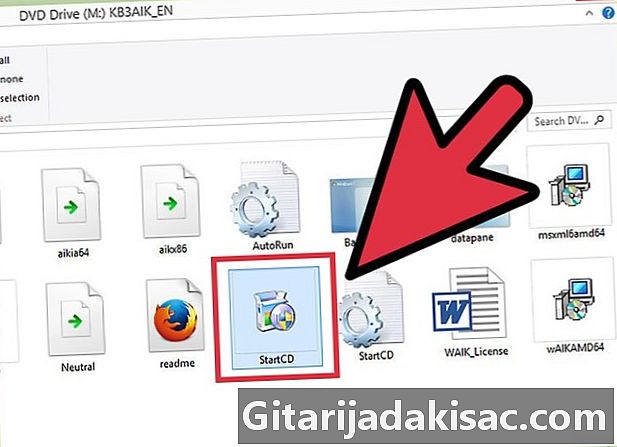
Instal Kit Instalasi Otomatis Windows 7. Luncurkan file StartCD.exe. -

Klik Instalasi di WAIK. Ini terletak di sisi kiri jendela. -

Lakukan Selanjutnya. -

Terima Ketentuan Penggunaan. Klik pada "Jaccepte" dan kemudian lakukan Next. -
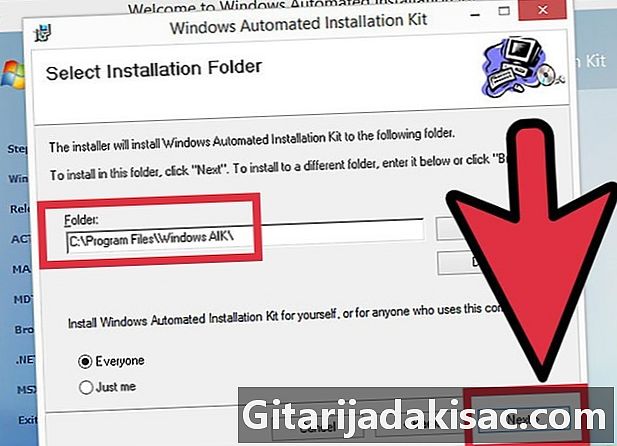
Pilih direktori instalasi. Anda dapat meninggalkan yang default (C: Program Files Windows AIK ) atau memilih lokasi lain. -

Konfirmasikan penginstalan. Lakukan Selanjutnya. -

Selesaikan penginstalan. Ketika Anda melihat bahwa instalasi selesai, tutuplah. -
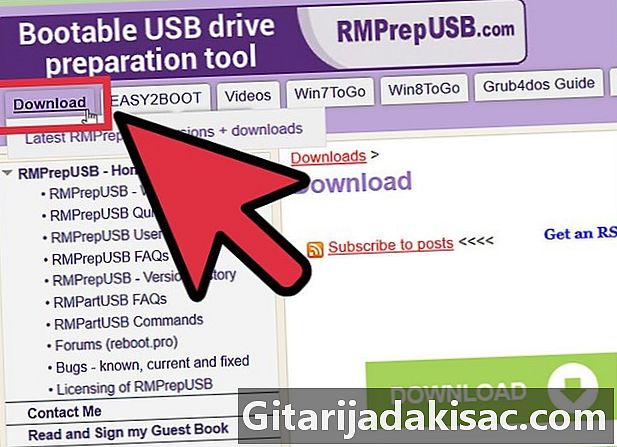
Unduh perangkat lunak NT6_FAST_Installed.zip.- Klik Unduh di sudut kiri atas.
- Klik NT6_Fast_Installed.zip di daftar unduhan.
-

Buka zip zip. Klik kanan padanya dan pilih Extract to NT6_Fast_Installer . -
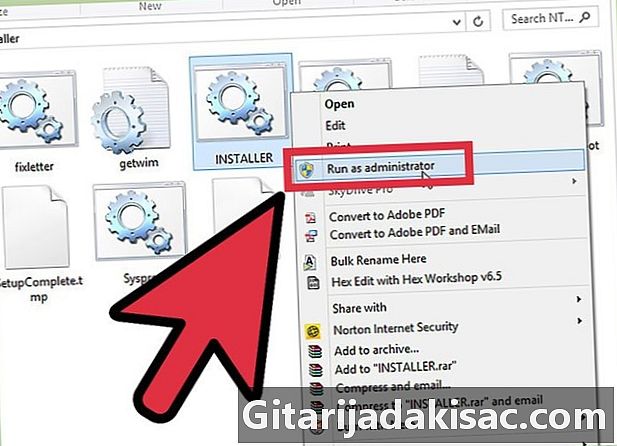
Klik kanan pada file INSTALLER.cmd dan jalankan Jalankan sebagai administrator. Terminal perintah akan terbuka. -
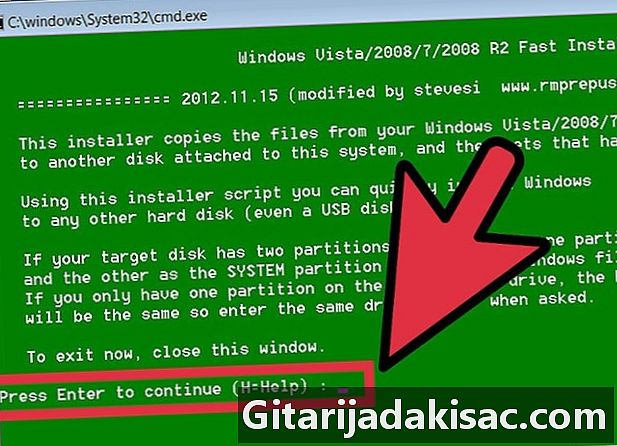
Masuk untuk melanjutkan. -
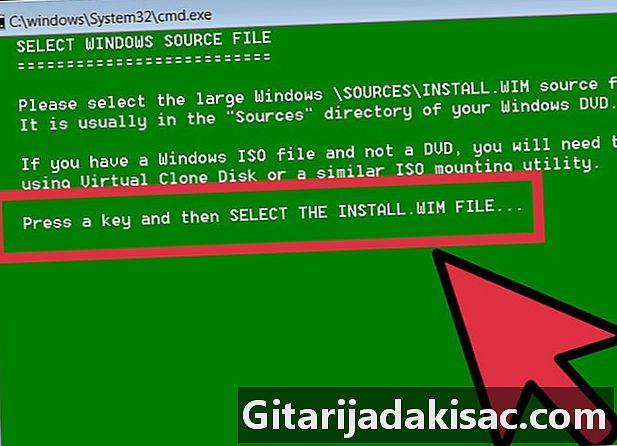
Tekan tombol apa saja untuk memilih file install.wim. -

Pilih file install.wim yang akan Anda temukan di DVD Windows 7 . Anda akan menemukannya di folder "sumber". -
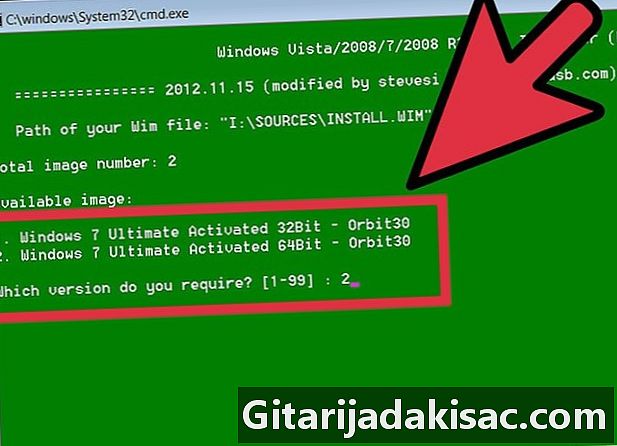
Pilih nomor gambar dari sistem operasi yang diinginkan. Untuk Windows 7 Pro, pilih nomor 4. -
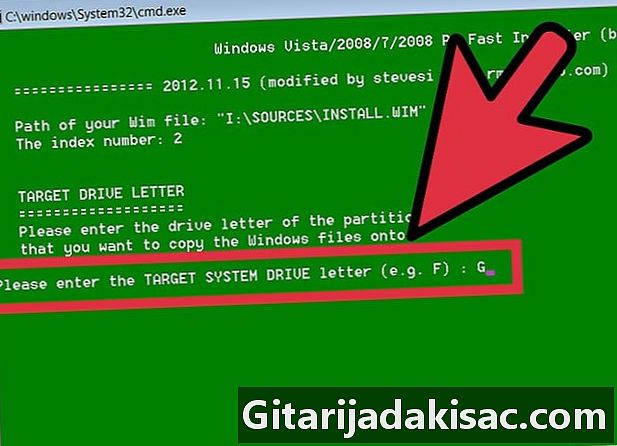
Pilih huruf kunci target USB untuk menginstal sistem operasi. Dalam contoh kita, kita akan memilih K. -

Pilih disk target untuk memulai. Sekali lagi, dalam contoh ini, akan menjadi K. -
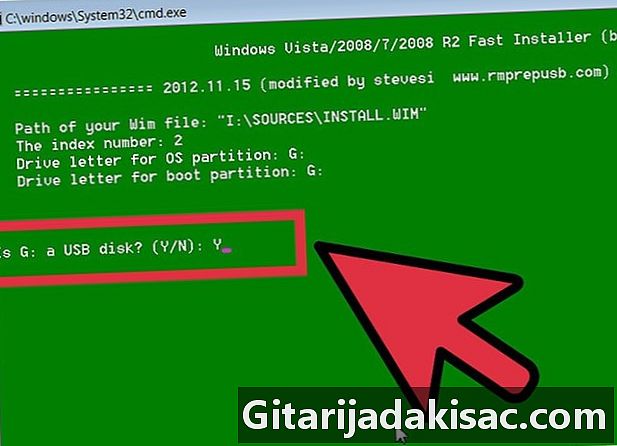
Buat pilihan untuk menginstal sistem operasi pada stik USB. Ketik o untuk mengatakan ya. -
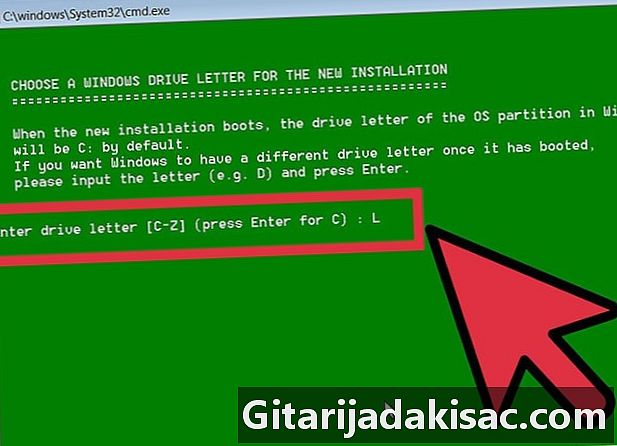
Pilih huruf drive Windows untuk instalasi baru. Dalam contoh ini, kita akan mengambil L. -
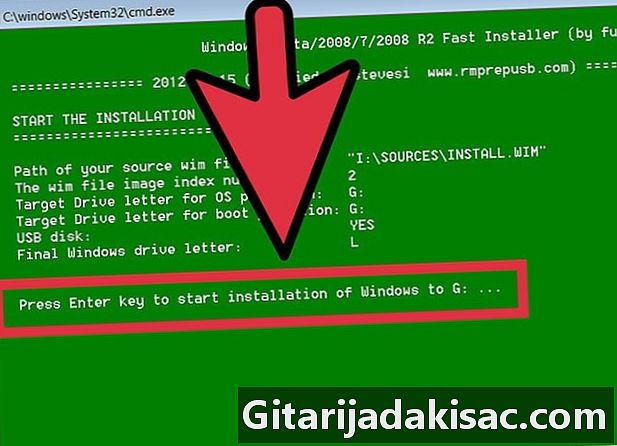
Tekan tombol Enter. Anda akan memulai instalasi. -
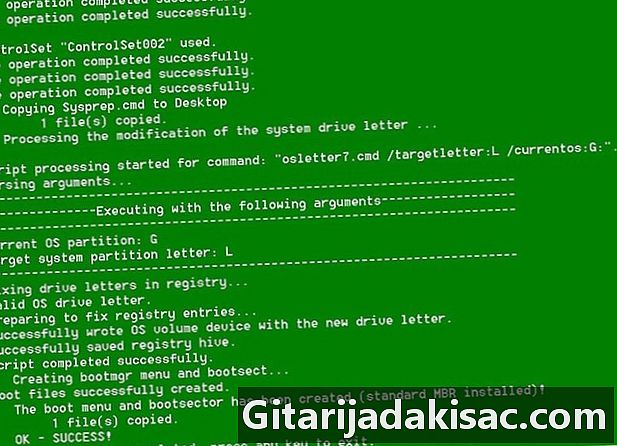
Mulai sistem operasi. Setelah instalasi Anda mencapai 100%, Anda dapat mem-boot sistem operasi dari perangkat USB Anda.
Bagian 2 Instal perangkat lunak
-
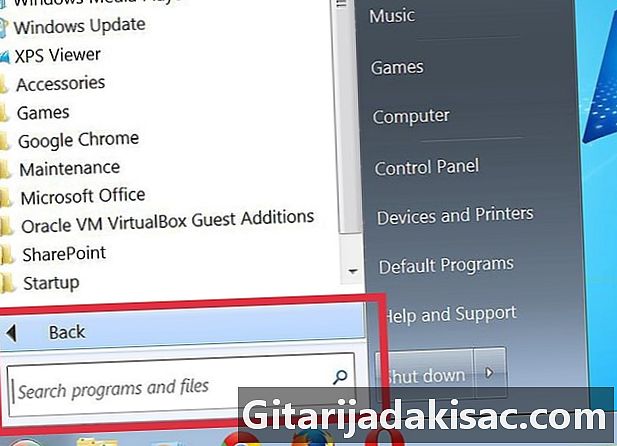
Putuskan aplikasi mana yang perlu atau perlu Anda akses dari sistem operasi yang biasa Anda gunakan. Minimal, instal klien email (jika penyedia email Anda memungkinkan akses melalui POP3) dan browser internet. Anda juga mungkin memerlukan perangkat lunak perkantoran serta perangkat lunak hiburan. -

Unduh program yang dirancang atau direnovasi untuk penggunaan sistem tertanam. Anda dapat mencari di Internet menggunakan kata kunci atau langsung ke situs yang didedikasikan untuk sistem tertanam. -

Instal (atau unzip) perangkat lunak yang Anda pilih pada perangkat USB Anda dan bawa bersama Anda. -
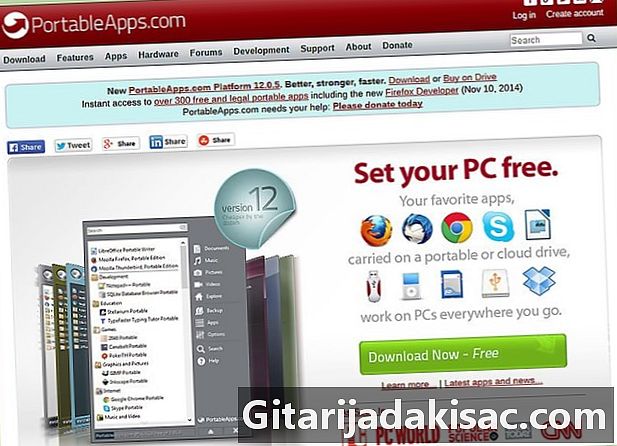
Jelajahi daftar perangkat lunak yang direkomendasikan ini. Anda mungkin menemukan bahwa beberapa di antaranya berguna di perangkat USB:- 1by1 - MP3 player file yang ada di folder yang sama
- 7-zip portable - Manajer Arsip
- AceMoney Lite - Perangkat Lunak Pengawasan Keuangan
- Firefox Portable - Versi portabel dari browser tersebut
- Foxit PDF - Portable PDF Viewer
- Filezilla Portable - Klien FTP
- FreeOTFE - Perangkat lunak pembakaran gratis
- GIMP Portable - Perangkat Lunak Pengolah Gambar
- Google Talk - Versi portabel
- Opera USB - Versi portabel dari browser Opera
- OpenOffice Portable - All Office Suite
- Pidgin Portable - Multi-platform Instant Rie (sebelumnya dikenal sebagai Gaim)
- Portable Scribus - Utilitas Penerbitan Portable
- Portable Sudoku - Untuk mengisi waktu ...
- SyncBack - Sinkronisasi / Pulihkan Perangkat Lunak
- The Sage - kamus yang sangat bagus
- Thunderbird Portable - Surat klien
- Torpark - Browser digital portabel untuk berselancar secara anonim di web
- TrueCrypt - Perangkat lunak pembakaran gratis
- uTorrent - Klien BitTorrent Ringan

- Semua tidak sepenuhnya dapat dicapai. Periksa apakah diperlukan perubahan pada beberapa aplikasi.
- Buat cadangan sering! Perubahan dilakukan pada file setiap kali Anda menggunakan salah satu program. Ini terutama berlaku untuk aplikasi navigasi dan navigasi. Perangkat USB berukuran kecil dibandingkan dengan hard drive PC, jadi membuat cadangan semua perangkat USB di PC Anda seharusnya tidak menjadi masalah.